Как получить резервные коды Google?
В данной инструкции мы разберемся, что такое резервные коды аккаунта Google, где их найти и активировать, если до текущего моменты вы ни разу не затрагивали настройку безопасности вашего аккаунта Google.
Резервные коды аккаунта Google - это одноразовые коды, которые вы можете использовать для входа в свой аккаунт, если у вас нет доступа к другим методам вторичной аутентификации, таким как SMS или приложение аутентификатора.
Эти коды предоставляют дополнительный уровень безопасности для вашего аккаунта, позволяя вам получить доступ к аккаунту в экстренных ситуациях, например, если ваш основной телефон недоступен или утерян.
Как получить коды?
Мы сняли короткое видео, в котором пошагово объясняем как это сделать, либо читайте дальше.
1. Открываем приложение настройки и пролистываем вниз до пункта Google — нажимаем на него;
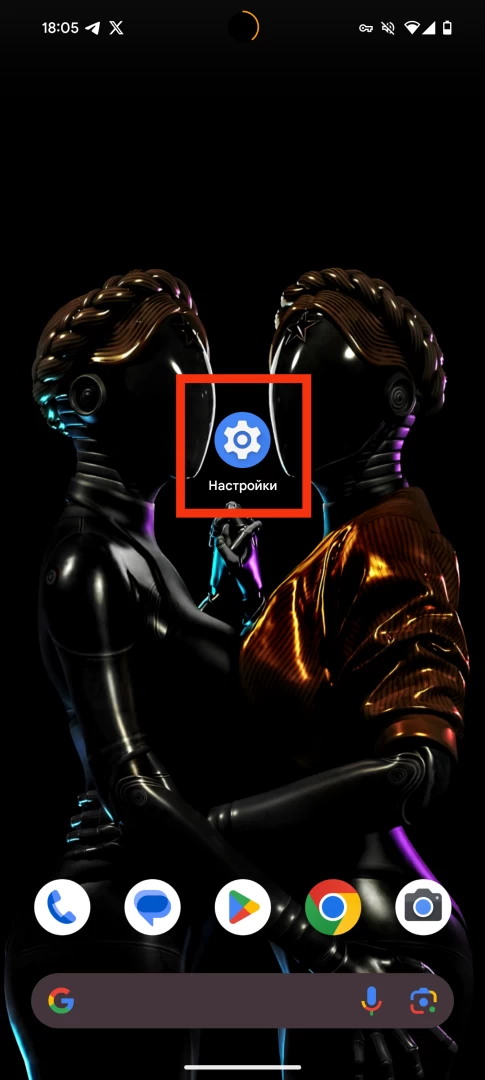
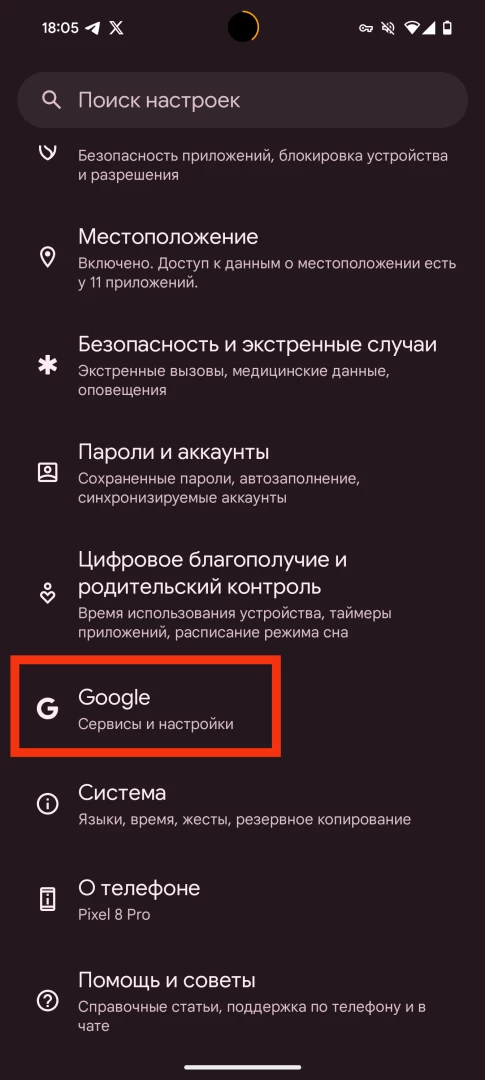
2. В открывшемся разделе нажимаем в область вашего текущего выбранного аккаунта Google, выбираем нужный вам аккаунт для настройки из списка имеющихся аккаунтов на вашем устройстве, после чего нажимаем на "Управление аккаунтом Google".
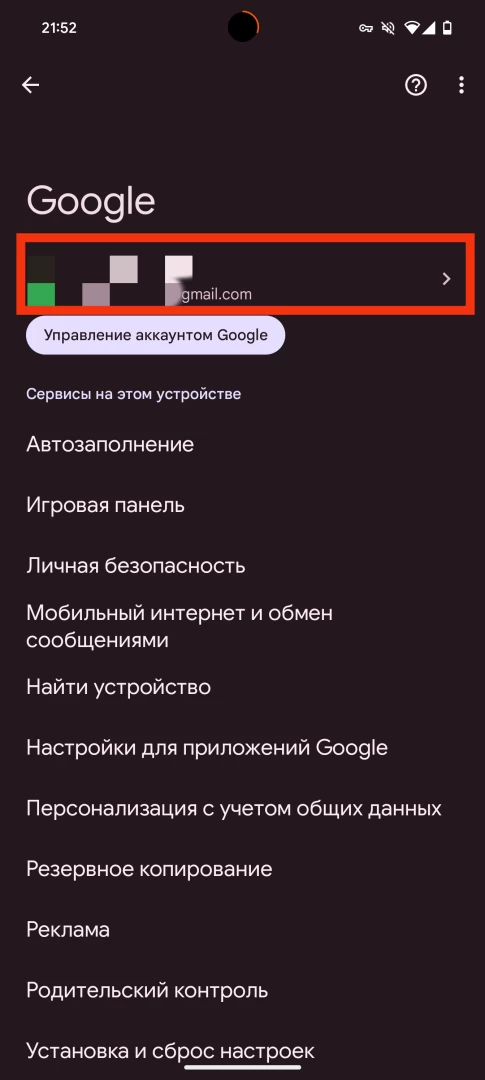
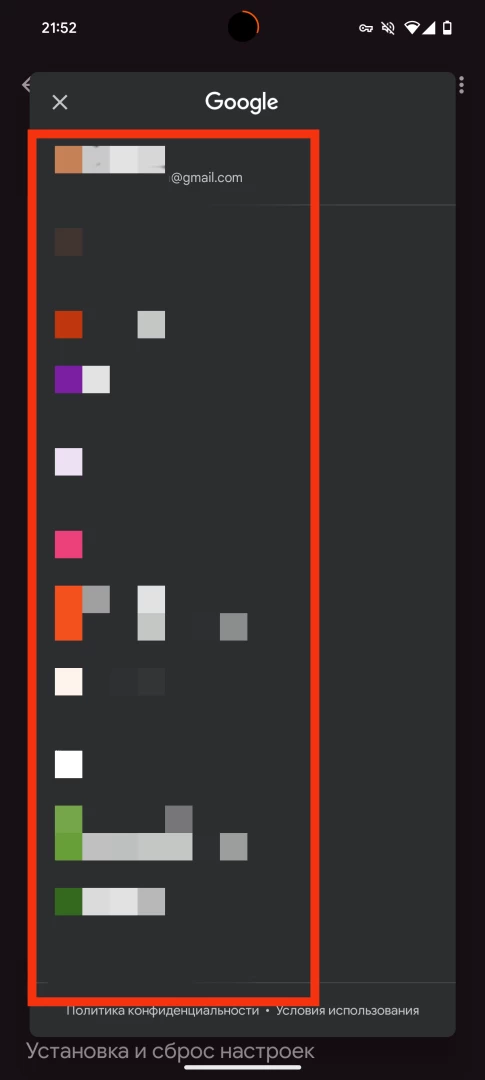
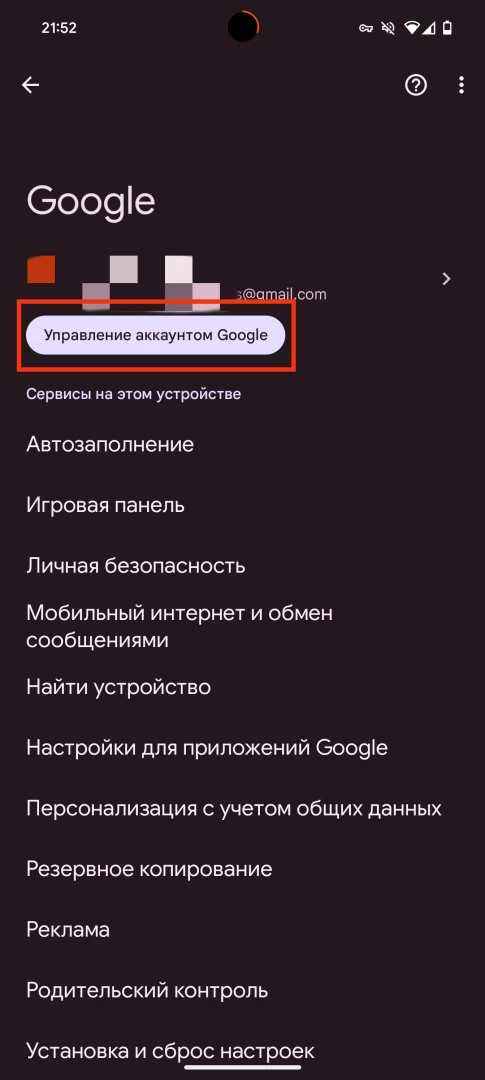
3. Пролистываем горизонтальную полоску с разделами аккаунта до "Безопасности" — выбираем ее и видим, что "Двухэтапная аутентификация" не включена для вашего аккаунта — нажимаем на нее для настройки и включения. Если двухэтапная аутентификация уже включена для вашего аккаунта, смело переходим к 6 пункту инструкции;
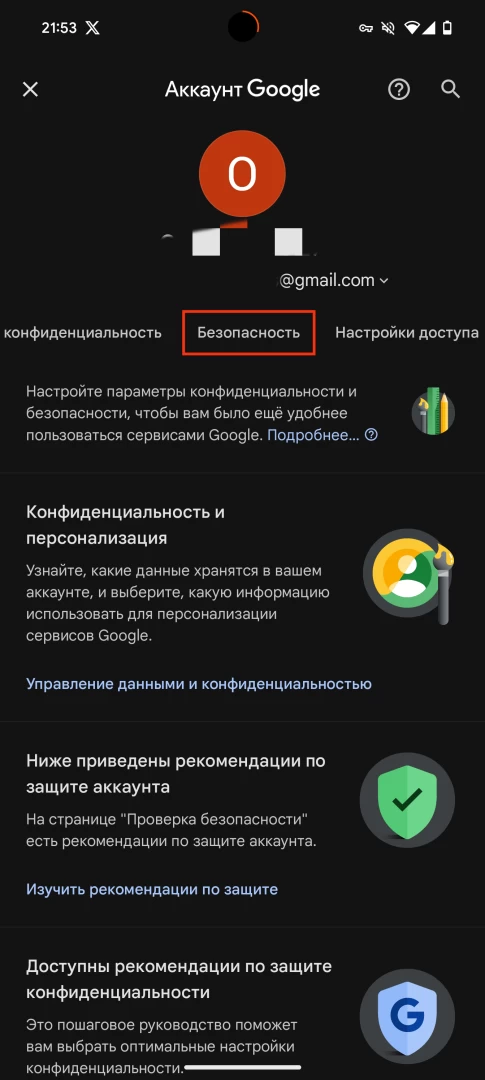
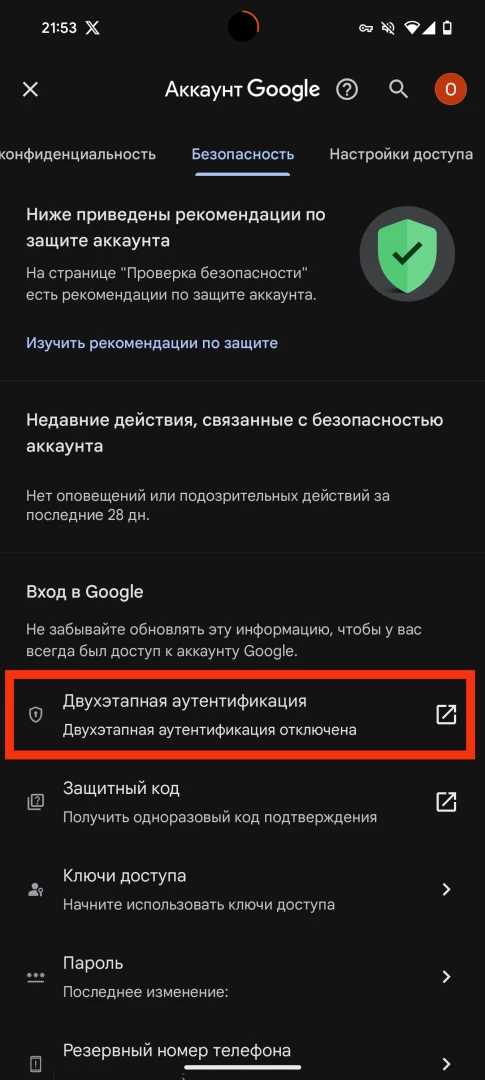
4. Нас перенесло на этап настройки двухэтапной аутентификации аккаунта Google, соглашаемся со всеми подсказками и условиями. Дойдя до этапа добавления резервного способа входа, выбираем, что для вас будет удобнее: SMS с кодом на номер телефона, либо звонок с диктовкой кода, после чего указываете номер вашего телефона. Мой выбор пал на SMS, водим полученный/продиктованный код на указанный номер телефона в соответствующее поле, подтверждаем ввод.
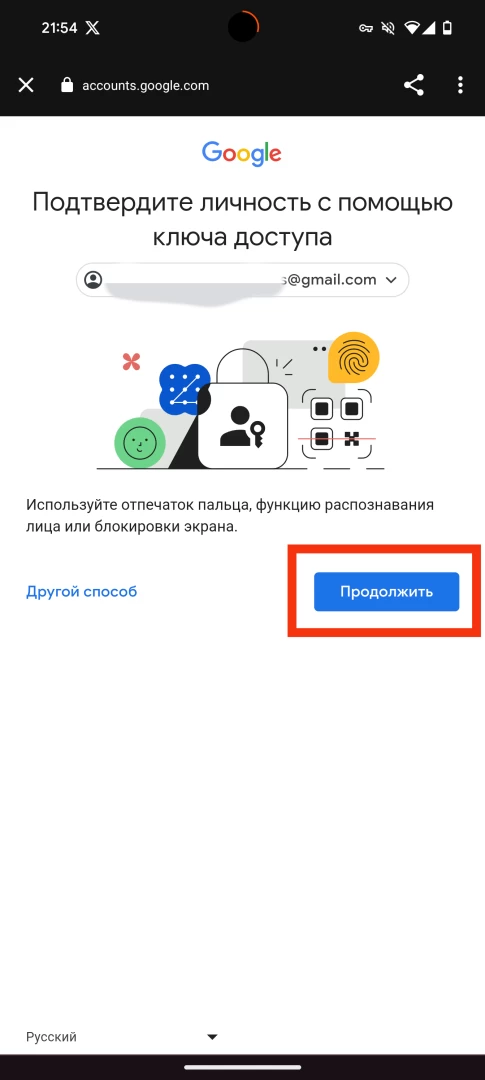
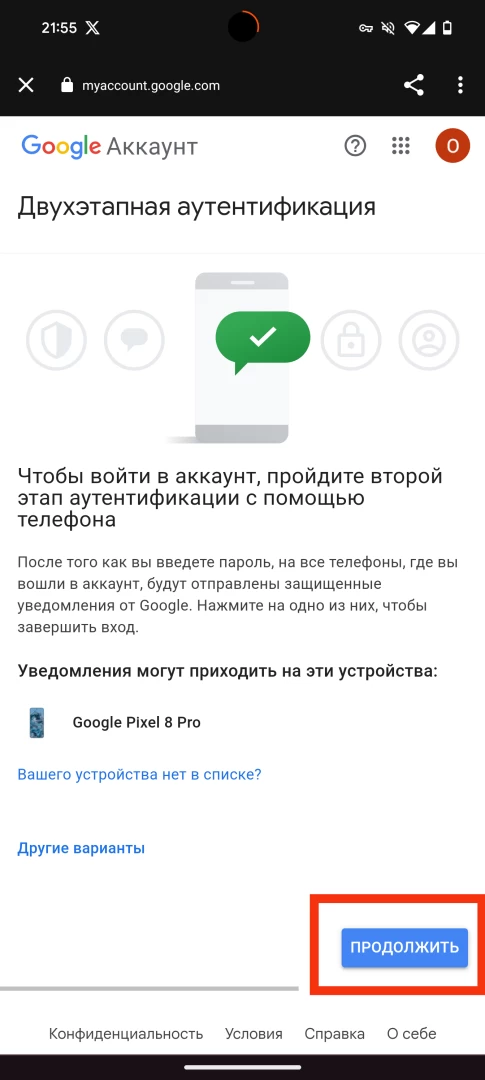
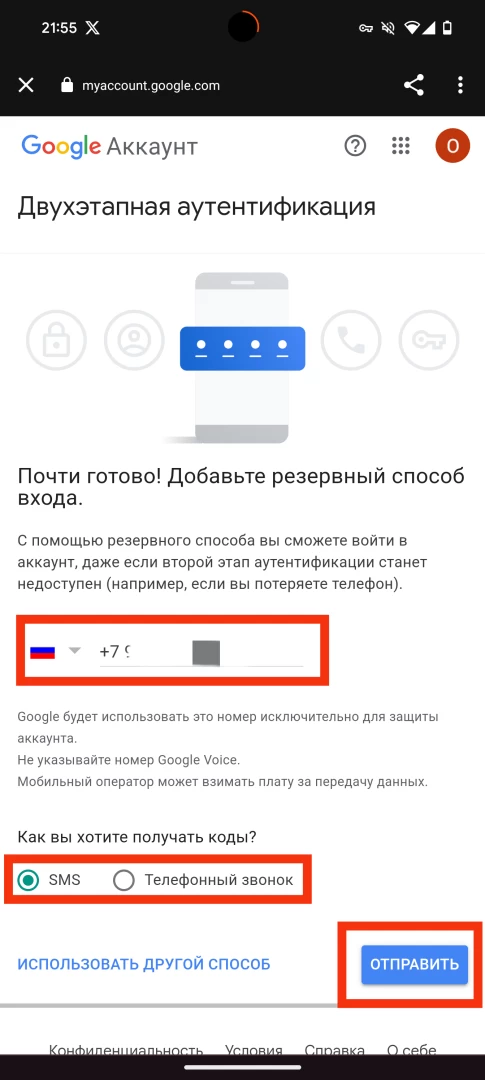
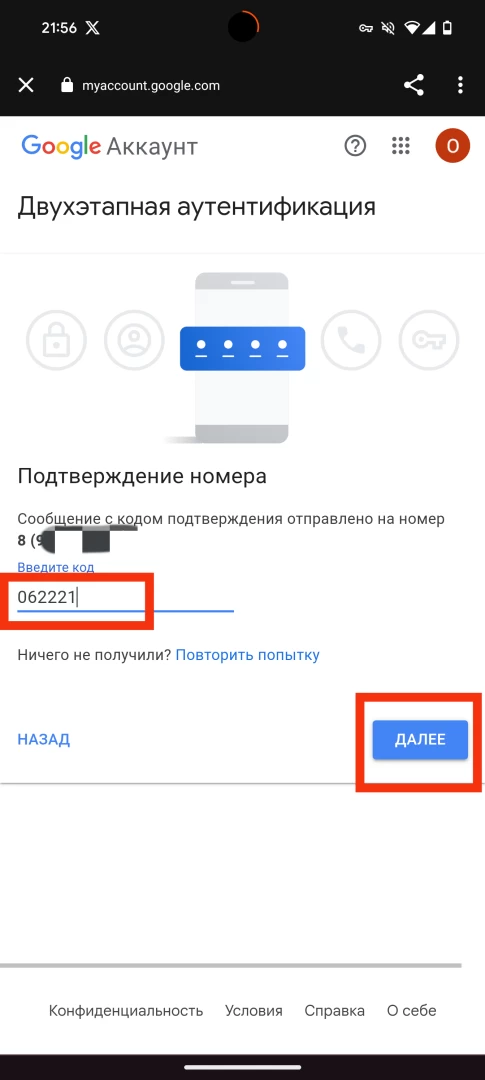
5. Настройка двухэтапной аутентификации завершена, осталось ее включить одной кнопкой — нажимаем на "Включить". Двухэтапная аутентификация для вашего аккаунта уже действует с текущего дня. Возвращаемся к разделам управления аккаунта Google — нажимаем на крестик в верхнем левом углу.
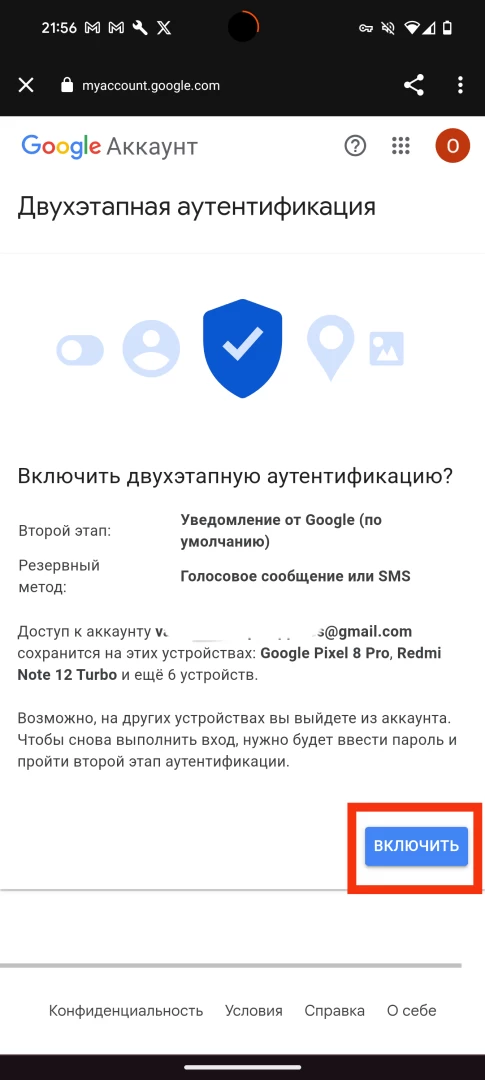
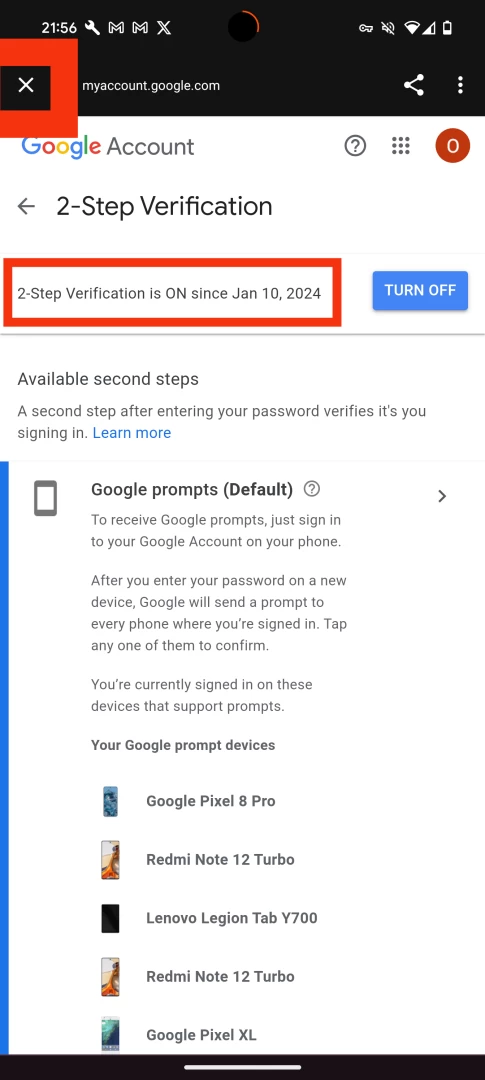
6. Теперь нам доступен пункт "Резервные коды" в разделе безопасности — нажимаем на него. В данном разделе мы можем наблюдать 10 резервных 8-значных кодов, которые могут пригодиться при входе в ваш аккаунт с другого устройства в случае, если другие варианты верификации будут недоступны или неработоспособны при сложившихся обстоятельствах.
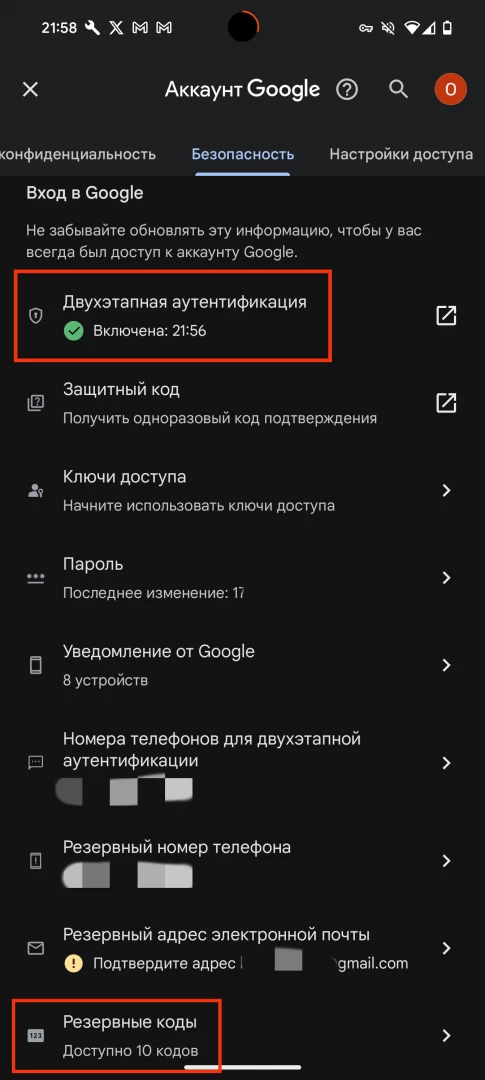
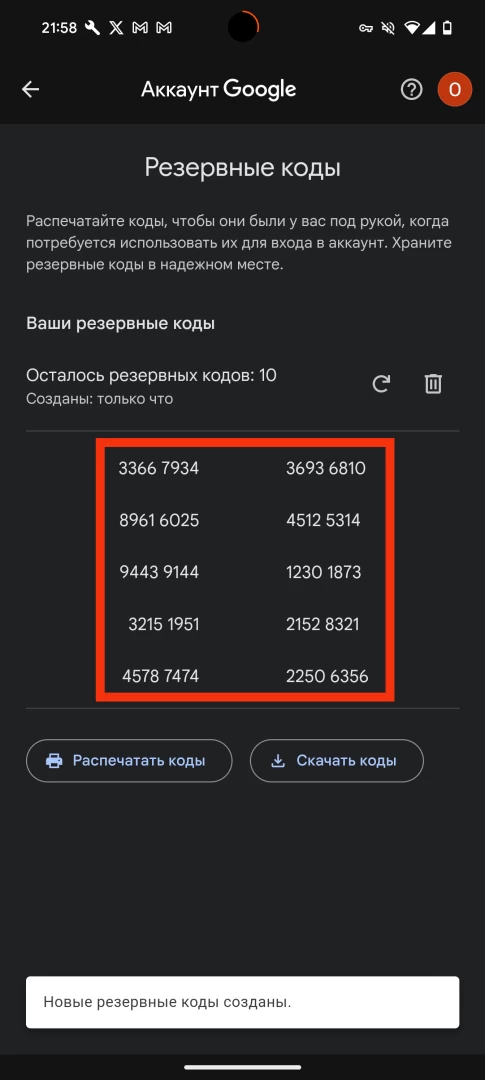
Резервный код может быть полезен при создании заказа в нашем маркете — исполнителю заказа не потребуется ваше присутствие в сети для подтверждения с вашей стороны входа в аккаунт. Исполнитель просто воспользуется предоставленным резервным кодом для входа в аккаунт, что несомненно ускорит процесс выполнения заказа.















